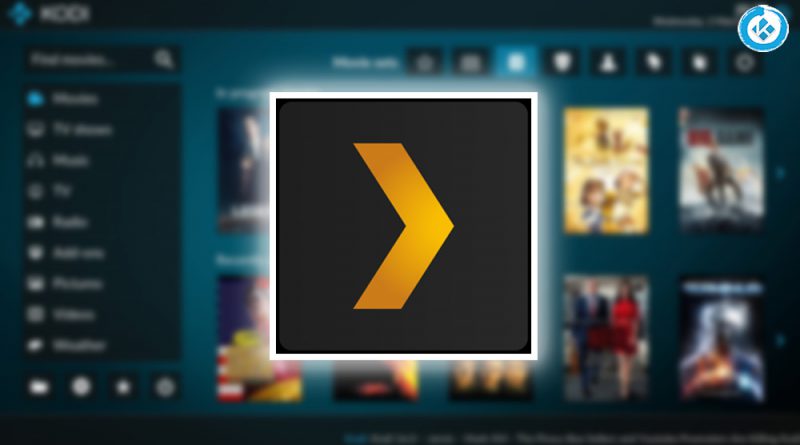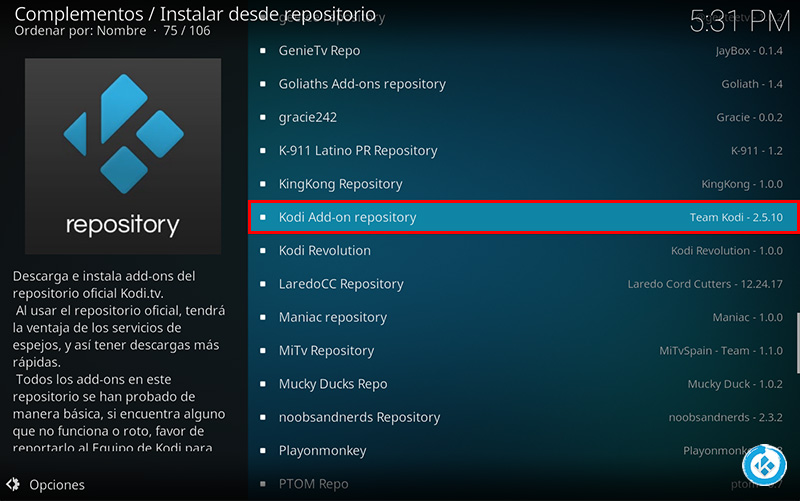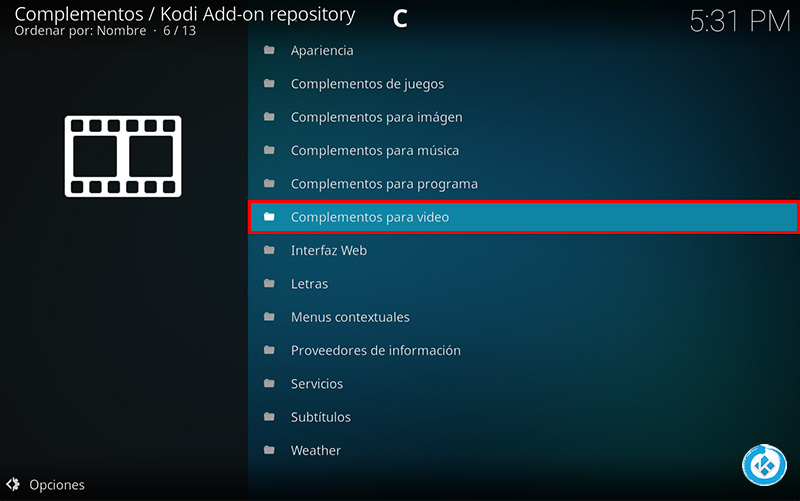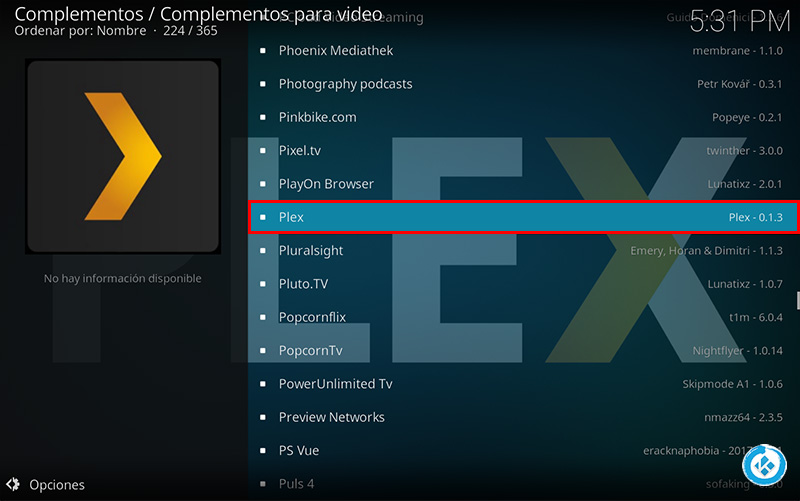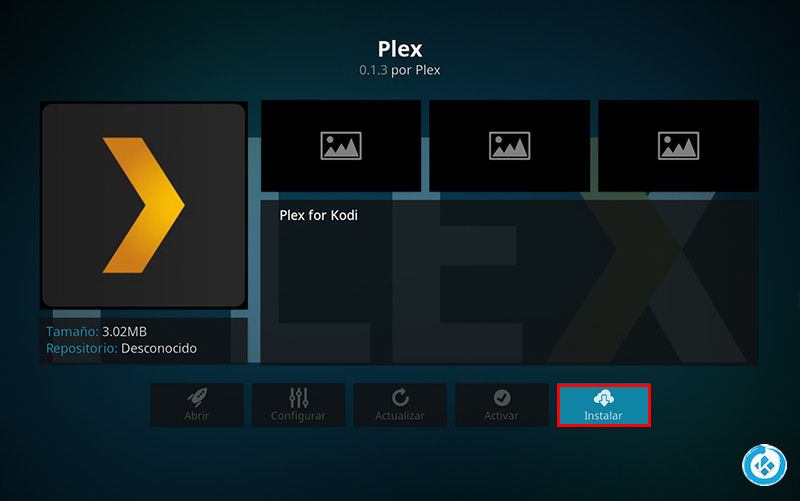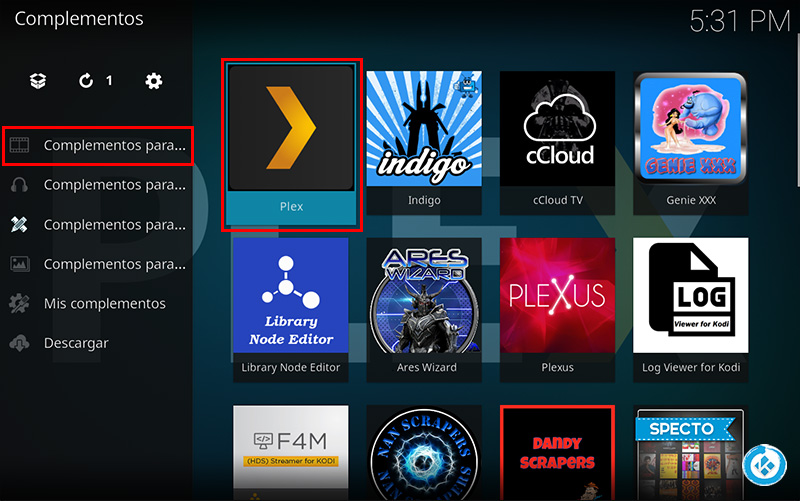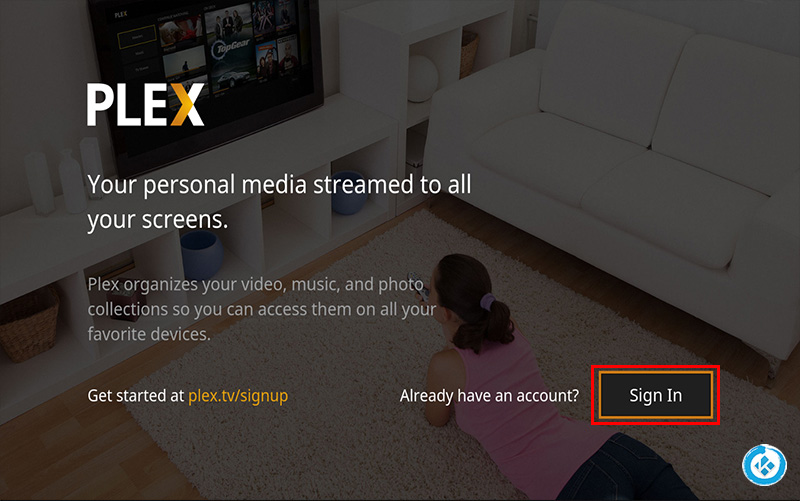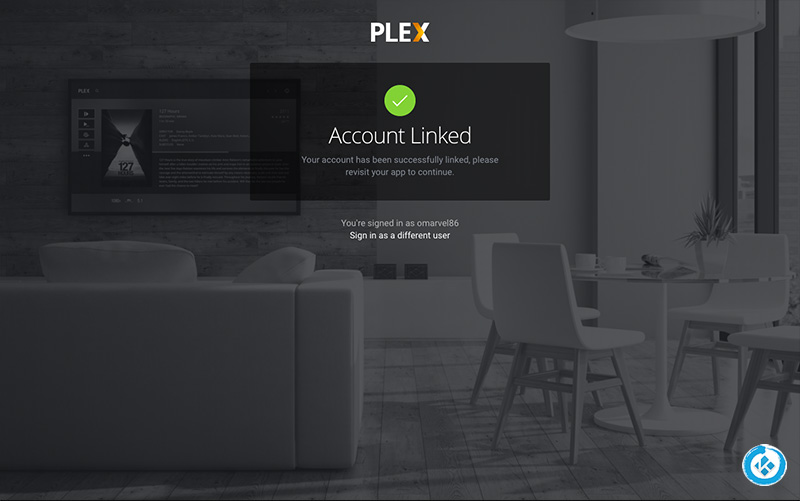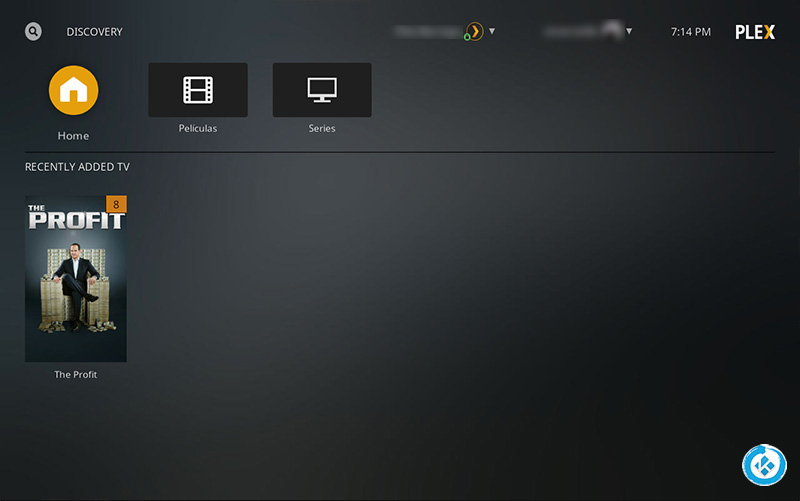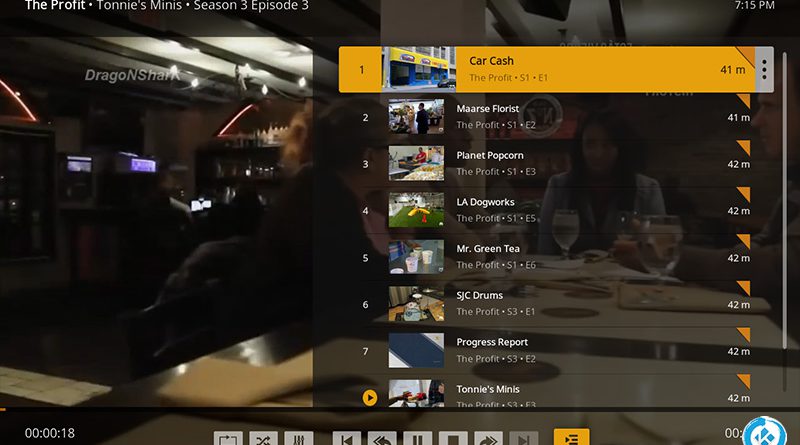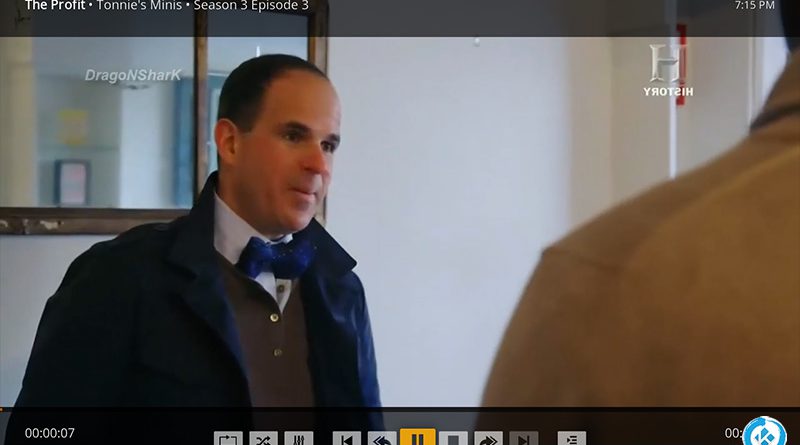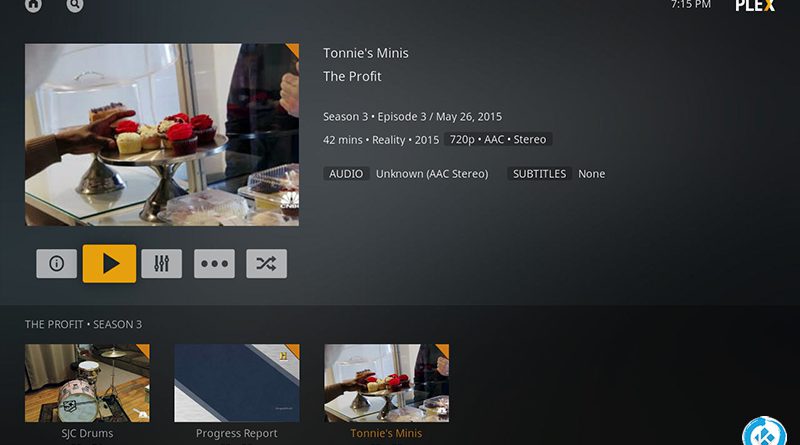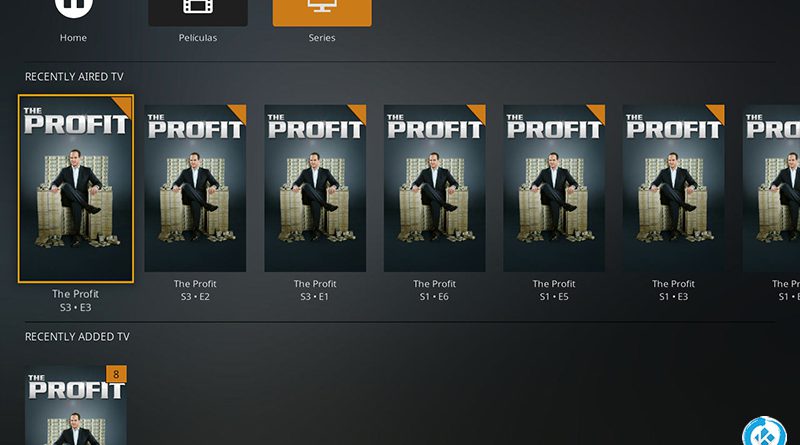Cómo Instalar Addon Plex en Kodi
El addon Plex en Kodi es un complemento de programa en donde podremos ver todo el contenido de nuestra cuenta en Plex desde Kodi.
Al entrar en el addon la interfaz cambia por completo haciendo mucho más parecido a Plex.
|Quizá te interese: Cómo Instalar Pluto TV en Kodi
El addon es compatible con Kodi 18 y 19 y funciona para todas las plataformas. Si deseas más información de cómo funciona Plex, en internet puedes encontrar mucha información.
Si tienes dudas puedes dejarlos en los comentarios o en cualquiera de nuestras redes sociales.
Como usuarios de Kodi recomendamos el uso de IPVanish VPN para tener acceso total a todos los addons, incluidos los que funcionan mediante torrents.
Unos de los mayores beneficios al utilizar IPVanish VPN son:
> Completa privacidad y anonimato al navegar en Internet y en Kodi
> Compatible con múltiples plataformas
> Elimina el Geo-bloqueo
> Cambio automático de DNS
> Soporte 24/7/365
> Hasta 5 dispositivos simultáneos con una sola cuenta
> Precio especial para usuarios de Mundo Kodi
> Satisfacción garantizada o te devuelven tu dinero
> Parte de la asociación i2Coalition
Para más información puedes dar un vistazo en este artículo
Cómo Instalar Addon Plex en Kodi
Actualización 07/03/23 Para visualizar Plex en Kodi 20 Nexus, utiliza el addon Composite.
Los pasos para realizar la instalación son los siguientes:
1. Abrimos Kodi
2. Seleccionamos Complementos
3. Complementos (icono de la caja)
4. Instalar desde repositorio
5. Kodi Add-on repository
6. Complemento para video
7. Plex
8. Instalar
9. Esperamos la notificación Complemento activado
10. Regresamos al menú Complemento y seleccionamos Complementos de programas > Plex
11. Damos en el botón Sign In
12. Nos mostrará un código el cual tendremos que ingresar a plex.tv/link desde cualquier navegador
13. Una vez ingresado el código nos aparecerá como «Account Linked»
Antes de ingresar el código debemos de iniciar sesión
14. Regresamos a Kodi y ya podremos ver nuestra cuenta de Plex
15. Dejamos algunas imágenes para mostrar como el addon y sus configuraciones
16. ¡Listo! El addon Plex en Kodi habrá quedado configurado correctamente.
Esperamos que el tutorial haya sido de ayuda, recuerda que puedes apoyarnos a mantenernos en línea realizando una donación por paypal (o al botón donar) o dando clic en los enlaces.
Renuncia de responsabilidad
Mundo Kodi no se hace responsable de cualquier daño o pérdida de información. Nuestra intención solo es informar, utilizando contenido de Internet.
Mundo Kodi y todo el material aquí mencionado no son oficiales, favor de no realizar quejas o reclamos en el foro oficial de Kodi.
No estamos vinculados con ningún vendedor de dispositivos o servicio IPTV, el contenido mencionado en Mundo Kodi es gratuito a menos que se indique lo contrario, para más información sigue este enlace.